Як додати інформацію про OEM в Windows 11
Ви можете додати інформацію про OEM в Windows 11, щоб відображати логотип постачальника, його назву та інші відомості на сторінці Система > Про в налаштуваннях. Він також з’являється в класичних властивостях системи.
Реклама
Microsoft дозволяє виробникам розміщувати Інформація про OEM в розділ Про в налаштуваннях Windows. Користувачі можуть знайти там детальну інформацію про конкретну модель, посилання на веб-сайт виробника, години підтримки, телефон служби підтримки тощо. Якщо у вас є виставка для створення ПК і ви хочете додати трохи персоналізації до свого ПК, ця стаття розповість вам, як додати інформацію про OEM у Windows 11.
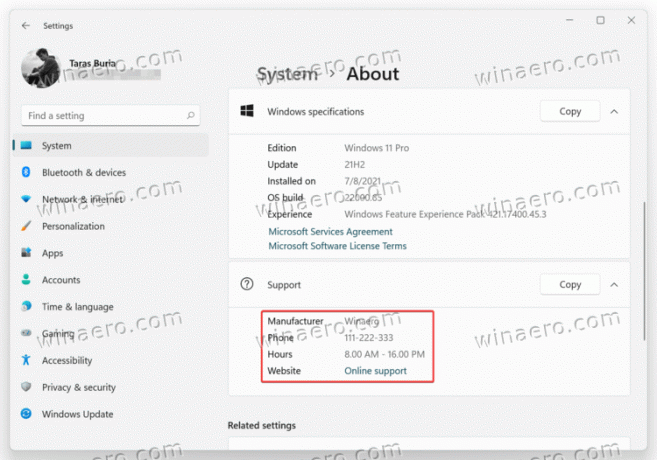
Як і всі приховані речі в Windows, все починається з відкриття редактора реєстру.
Додайте інформацію про OEM в Windows 11
- Натисніть Виграти + Р і введіть
regeditкоманда. Існує інші способи щоб відкрити редактор реєстру в Windows 11, про що ми розповіли у спеціальній статті. - Перейдіть на наступний шлях:
HKEY_LOCAL_MACHINE\SOFTWARE\Microsoft\Windows\CurrentVersion\OEMInformation. Ви можете скопіювати цей шлях і вставити його в адресний рядок. - Тепер настав час створити кілька рядкових (REG_SZ) значень реєстру з усіма необхідними даними. Клацніть правою кнопкою миші порожній простір і виберіть Створити > Рядок.
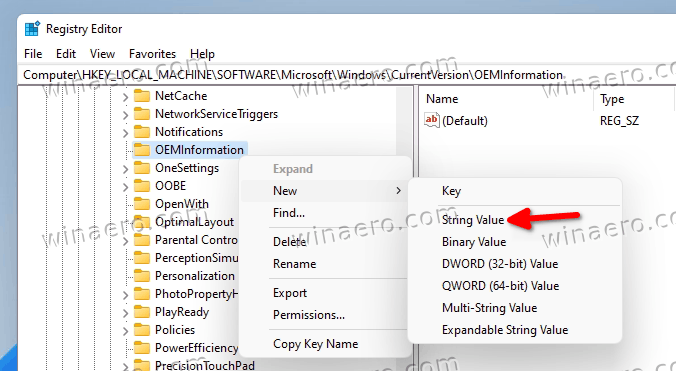
- Створіть один або кілька з перерахованих нижче ключів і відповідно змініть їх значення.
Підтримувані значення
Ось вся інформація, яку ви можете включити в розділ Про:
-
Виробник. Постачальник ПК. Наприклад, MSI, ASUS, Microsoft. -
Модель. Наприклад, ноутбук 2, настільний комп’ютер 4, планшет S тощо. -
Години підтримки. Тут ви можете вказати час, коли ви або ваш магазин доступні для запитів у службу підтримки. -
Телефон підтримки. Знову ж таки, прямолінійно. Укажіть телефон, за яким клієнт може зв’язатися з вами для підтримки. -
URL-адреса підтримки. Якщо у вас є веб-сайт, ви можете розмістити його тут. Користувачі з комп’ютером ізURL-адреса підтримкизначення в реєстрі зможете натиснути посилання на ваш веб-сайт у розділі «Про програму» в Windows 11. -
Логотип. Окрім текстової інформації про OEM, ви можете розмістити свій власний логотип у розділі Про програму. Пам’ятайте, що існують деякі обмеження. Ви можете використовувати лише файл BMP розміром 120x120 пікселів із 32-бітною глибиною кольору. Помістіть файл десь у каталоги ОС, а потім скопіюйте шлях до нього. Використовуйте його як Логотип дані про вартість.
Додайте інформацію виробника до Windows 11 за допомогою Winaero Tweaker
Якщо ви вважаєте редагування реєстру Windows дещо складним, ви можете використовувати Winaero Tweaker зі зручним інтерфейсом користувача для більш зручного редагування. Завантажте Winaero Tweaker за допомогою це посилання.
Далі запустіть програму та знайдіть розділ Інструменти\ Змінити інформацію про OEM. Тепер заповніть необхідні поля.
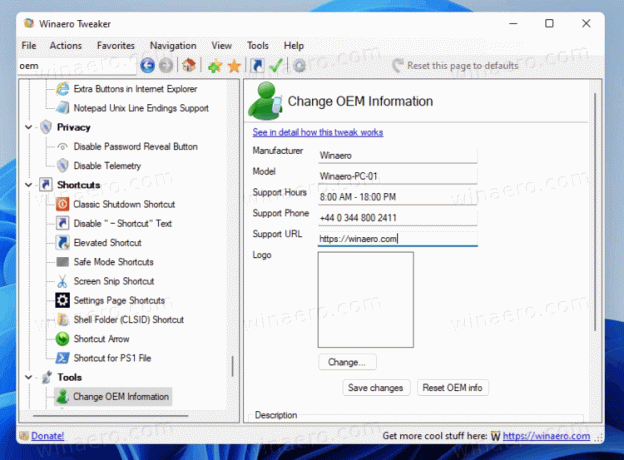
Готові до використання файли реєстру
Крім того, ви можете завантажити готові до використання файли реєстру та заповнити всю інформацію про OEM для конкретного ПК за допомогою звичайного блокнота. Існує також зразок файлу BMP, який можна використовувати для свого логотипу.
- Завантажте файли в ZIP-архів за допомогою цього посилання.
- Розпакуйте архів в будь-яку папку і при необхідності розблокуйте файли.
- Клацніть правою кнопкою миші файл reg та виберіть Відкрийте за допомогою > Блокнот.
- Замініть значення в лапках інформацією про OEM.
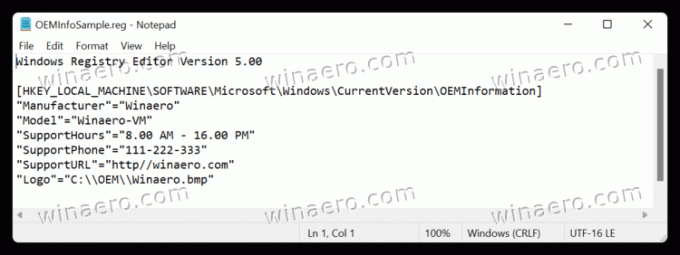
- Збережіть зміни, потім двічі клацніть файл і підтвердьте зміни в реєстрі.
- Відкрийте налаштування Windows (Виграти + я) і перейдіть до Система > Про програму та перевірте інформацію про OEM.
Як відредагувати або видалити інформацію про OEM у Windows 11
- Відкрийте редактор реєстру.
- Йти до
HKEY_LOCAL_MACHINE\SOFTWARE\Microsoft\Windows\CurrentVersion\OEMInformation - Відредагуйте будь-яке з наявних значень.

- Якщо ви хочете видалити інформацію про OEM, просто видаліть усі рядки vakues під Інформація про OEM підключ.
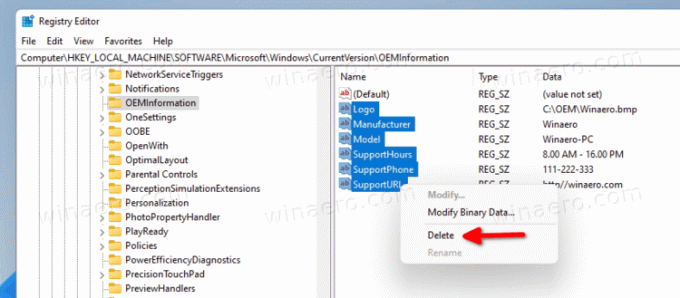
Таким чином ви додаєте та редагуєте інформацію про OEM у Windows 11.
